Άλλα προγράμματα περιήγησης όπως το Firefox και το SeaMonkey σάς επιτρέπουν να έχετε πολλά προφίλ αλλά όχι Chrome… τουλάχιστον όχι μέχρι τώρα. Αν θέλετε να χρησιμοποιήσετε πολλά προφίλ και να δημιουργήσετε αντίγραφα ασφαλείας για αυτά, εγγραφείτε μαζί μας καθώς εξετάζουμε το Google Chrome Backup.
Σημείωση: Υπάρχει διαθέσιμη μια πληρωμένη έκδοση αυτού του προγράμματος, αλλά χρησιμοποιήσαμε τη δωρεάν έκδοση για το άρθρο μας.
Δημιουργία αντιγράφων ασφαλείας Google Chrome σε δράση
Κατά τη διαδικασία εγκατάστασης θα εκτελεστεί σε αυτό το συγκεκριμένο παράθυρο. Θα έχει ένα προεπιλεγμένο όνομα χρήστη, όπως φαίνεται εδώ ... δεν θα χρειαστεί να κάνετε τίποτα εκτός από το κλικ Επόμενο για να συνεχίσετε την εγκατάσταση του προγράμματος.
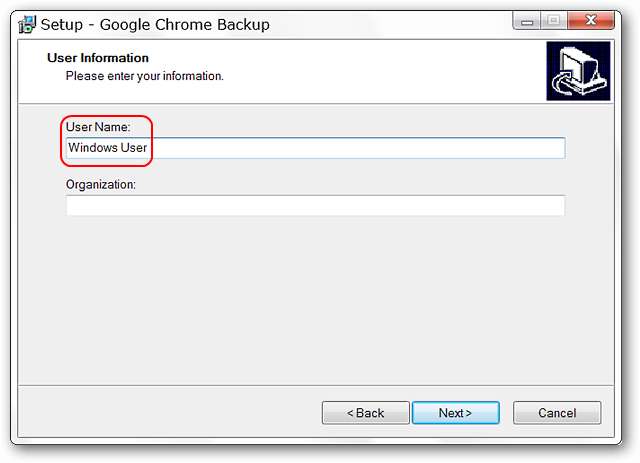
Όταν ξεκινάτε το πρόγραμμα για πρώτη φορά, αυτό θα δείτε. Το προεπιλεγμένο προφίλ σας Chrome θα είναι ήδη ορατό στο παράθυρο.
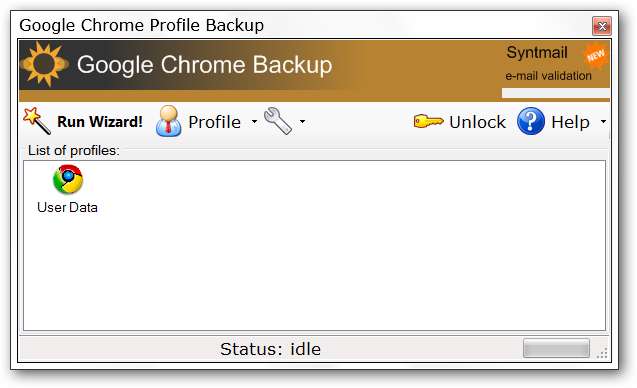
Μια γρήγορη ματιά στο μενού προφίλ…
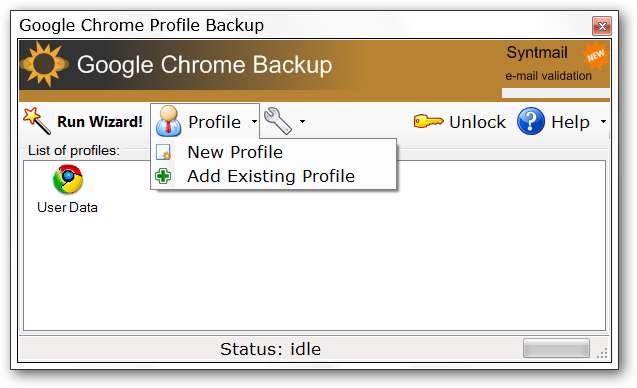
Στο μενού Εργαλεία μπορείτε να προχωρήσετε και να απενεργοποιήσετε το πρόγραμμα Έναρξη στη ρύθμιση Εκκίνησης των Windows… η μόνη φορά που θα χρειαστείτε την εκτέλεση του προγράμματος είναι εάν δημιουργείτε ή επαναφέρετε ένα προφίλ.
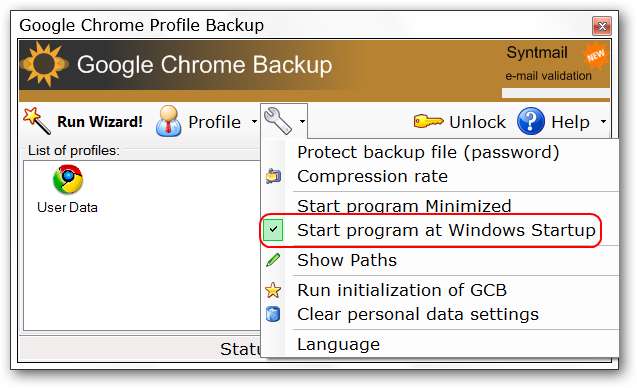
Όταν δημιουργείτε ένα νέο προφίλ, η διαδικασία θα ξεκινήσει με αυτό το παράθυρο. Μπορείτε να αποκτήσετε πρόσβαση σε λειτουργία για προχωρημένους Επιλογές, αν θέλετε, αλλά πιθανότατα δεν θα τη χρειαστείτε.
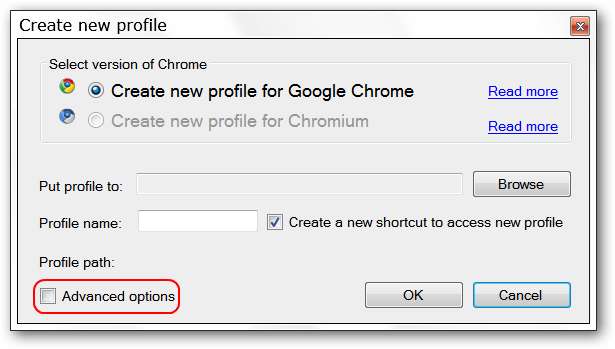
Ακολουθεί μια ματιά στη λειτουργία Advanced Options. Επικεντρώνεται κυρίως στην προσθήκη διακοπτών στη νέα συντόμευση Chrome.

Το αναπτυσσόμενο μενού για τους διαθέσιμους διακόπτες…
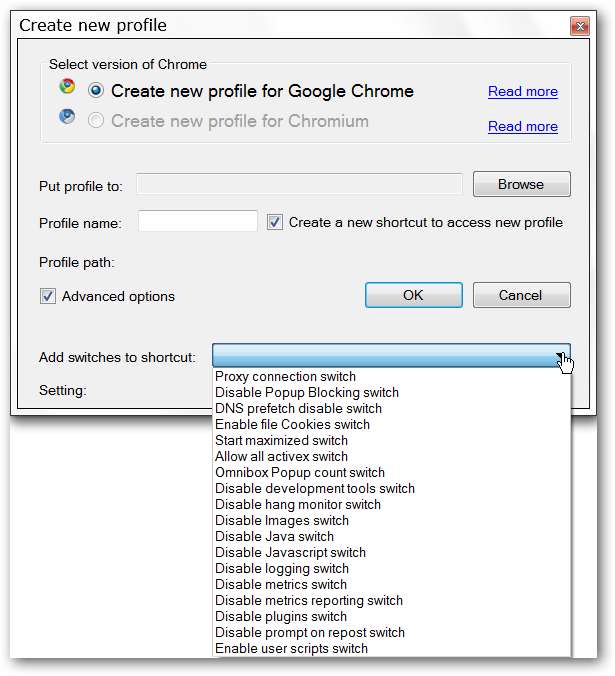
Για να δημιουργήσετε το νέο σας προφίλ θα πρέπει να επιλέξετε:
- Μια τοποθεσία προφίλ
- Ένα όνομα προφίλ (καθώς πληκτρολογείτε / δημιουργείτε το όνομα προφίλ, θα προστεθεί αυτόματα στη διαδρομή προφίλ)
- Βεβαιωθείτε ότι το Δημιουργήστε μια νέα συντόμευση για πρόσβαση σε νέο προφίλ επιλέγεται η επιλογή
Για παράδειγμα, αποφασίσαμε να δοκιμάσουμε την επιλογή Απενεργοποίηση προσθηκών… Κάντε κλικ στο OK για να δημιουργήσετε το νέο προφίλ.
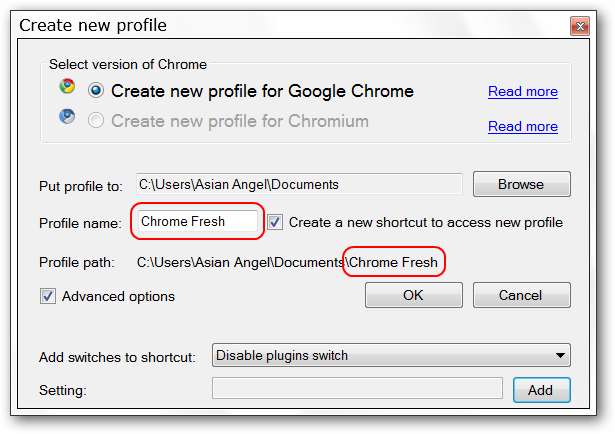
Μόλις δημιουργήσετε το νέο σας προφίλ, θα βρείτε μια νέα συντόμευση στην επιφάνεια εργασίας. Σημειώστε ότι το όνομα της συντόμευσης θα είναι το όνομα προφίλ Google Chrome + που επιλέξατε.
Σημείωση: Στο σύστημά μας καταφέραμε να μεταφέρουμε τη νέα συντόμευση στο "Start Menu" χωρίς προβλήματα.
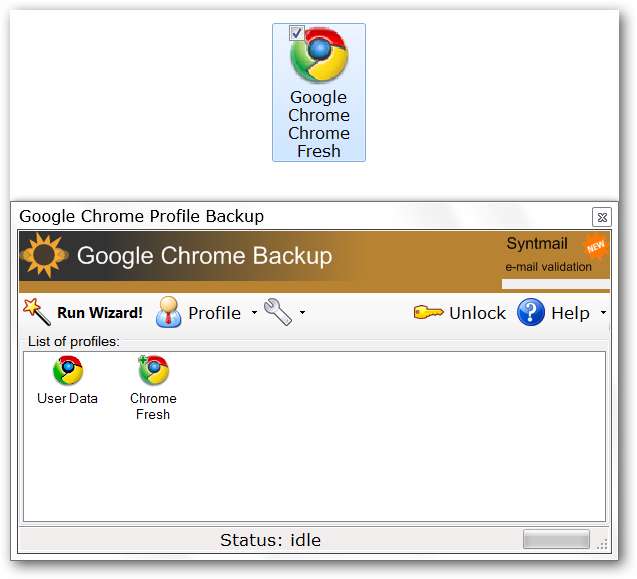
Κάνοντας κλικ στη συντόμευση του νέου μας προφίλ άνοιξε μια νέα και καθαρή εμφάνιση του Chrome.
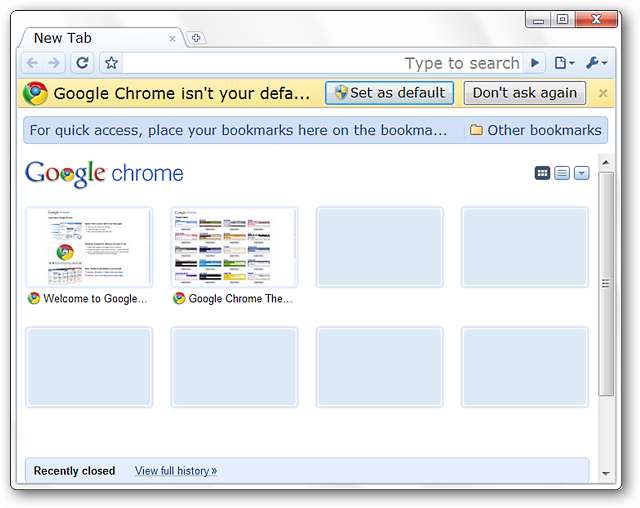
Λόγω περιέργειας αποφασίσαμε να ελέγξουμε τη συντόμευση για να δούμε αν ο διακόπτης έχει ρυθμιστεί σωστά. Δυστυχώς, δεν ήταν σε αυτήν την περίπτωση… έτσι η απόσταση σε μίλια με τους Διακόπτες μπορεί να διαφέρει. Αυτό ήταν απλώς ένα μικρό παράξενο και τίποτα για να ενθουσιαστείτε ή να αναστατωθείτε… ειδικά λαμβάνοντας υπόψη ότι μπορείτε να δημιουργήσετε πολλά προφίλ τόσο εύκολα.
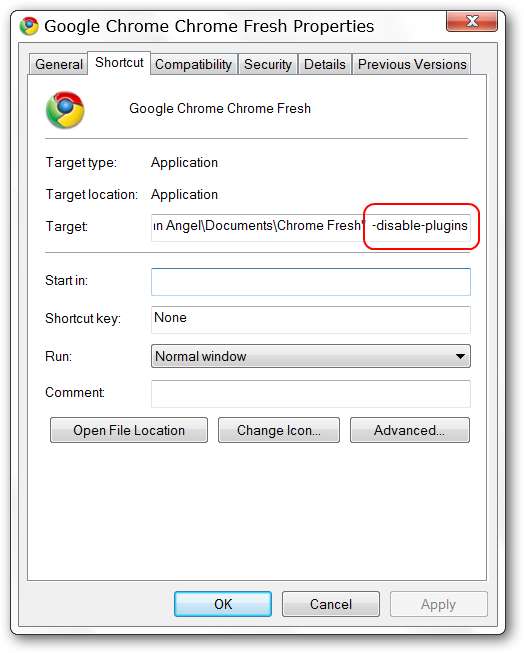
Αφού ανοίξετε το προεπιλεγμένο προφίλ μας του Chrome, μπορείτε να δείτε τα μεμονωμένα εικονίδια προφίλ (Νέα & Προεπιλεγμένη σειρά) να κάθονται στη γραμμή εργασιών δίπλα-δίπλα.

Και τα δύο προφίλ μας ανοίγουν ταυτόχρονα στην επιφάνεια εργασίας μας…
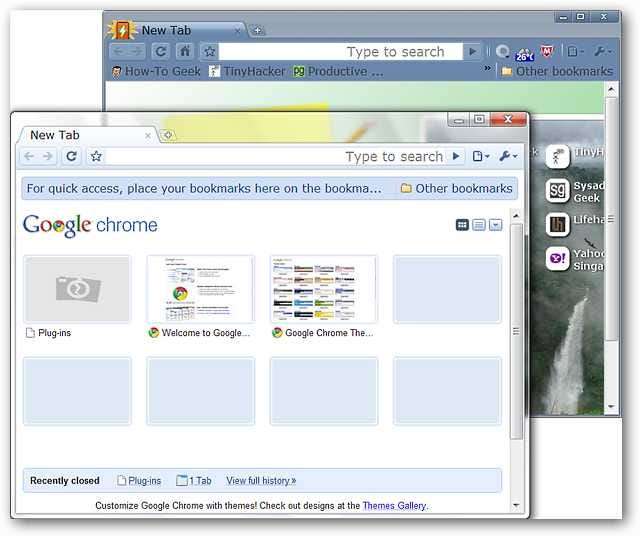
Υποστήριξη προφίλ
Για το επόμενο μέρος των δοκιμών μας, αποφασίσαμε να δημιουργήσουμε ένα αντίγραφο ασφαλείας για καθένα από τα προφίλ μας. Η εκκίνηση του οδηγού θα σας επιτρέψει να επιλέξετε ανάμεσα στη δημιουργία ή την επαναφορά ενός προφίλ.
Σημείωση: Για να δημιουργήσετε ή να επαναφέρετε ένα αντίγραφο ασφαλείας, κάντε κλικ στο Run Wizard.
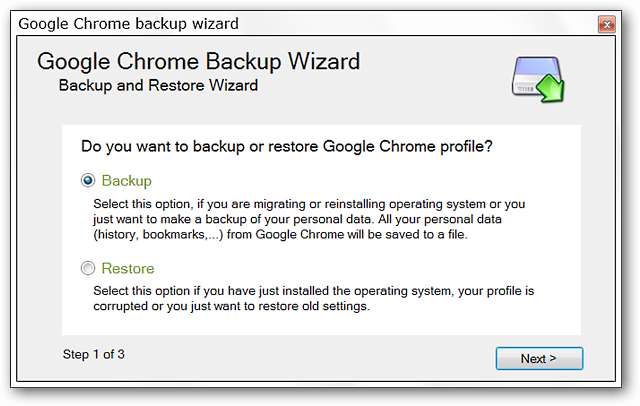
Όταν φτάσετε στο δεύτερο μέρος της διαδικασίας μπορείτε να προχωρήσετε με το Εφεδρικό προεπιλεγμένο προφίλ επιλογή ή επιλέξτε ένα συγκεκριμένο από την αναπτυσσόμενη λίστα χρησιμοποιώντας το Επιλέξτε ένα προφίλ για δημιουργία αντιγράφων ασφαλείας επιλογή. Επιλέξαμε πρώτα να δημιουργήσουμε αντίγραφα ασφαλείας του Προεπιλεγμένου Προφίλ…
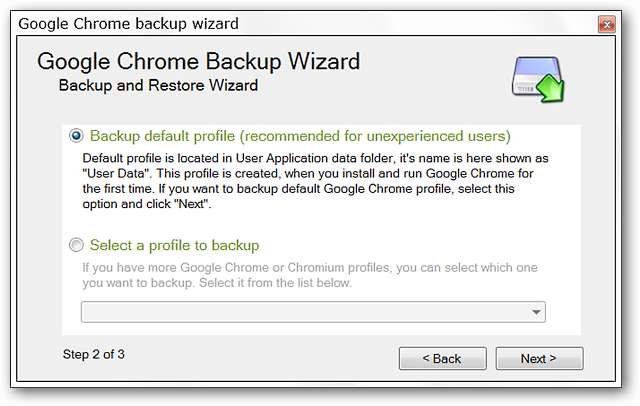
Στο τρίτο μέρος της διαδικασίας θα πρέπει να επιλέξετε μια τοποθεσία για να αποθηκεύσετε το προφίλ.

Μόλις επιλέξετε την τοποθεσία, θα δείτε τη διαδρομή προορισμού όπως φαίνεται εδώ. Μπορείτε να επιλέξετε το δικό σας όνομα για το αρχείο αντιγράφων ασφαλείας… αποφασίσαμε να πάμε με το προεπιλεγμένο όνομα, επειδή περιείχε την ημερομηνία ημερολογίου του αντιγράφου ασφαλείας.
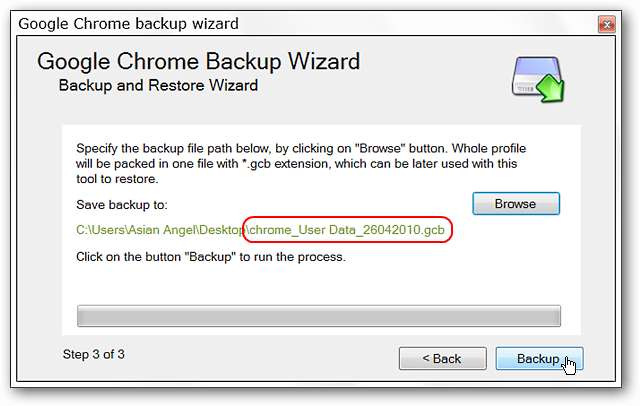
Ένα πολύ ωραίο χαρακτηριστικό είναι η δυνατότητα εκκαθάρισης της προσωρινής μνήμης πριν από τη δημιουργία του αντιγράφου ασφαλείας. Κάναμε κλικ στο Ναι… επιλέξτε την επιλογή που ταιριάζει καλύτερα στις ανάγκες σας.

Μόλις επιλέξετε Ναι ή Όχι, τότε θα δημιουργηθεί το αντίγραφο ασφαλείας. Κάντε κλικ στο Τέλος για να ολοκληρώσετε τη διαδικασία.
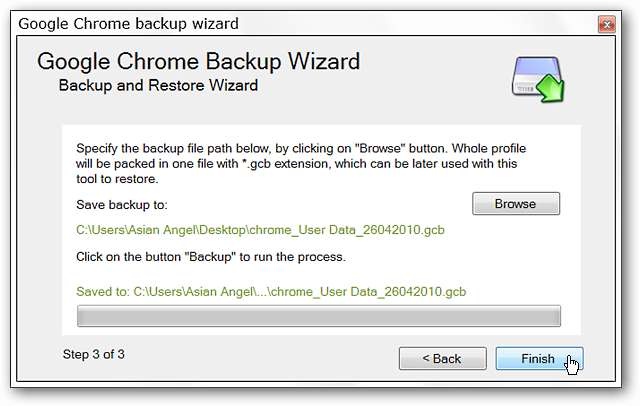
Το εφεδρικό αρχείο για το προεπιλεγμένο προφίλ μας σε μέγεθος 14,0 MB.

Και το αντίγραφο ασφαλείας του Chrome Fresh Profile… 2,81 MB
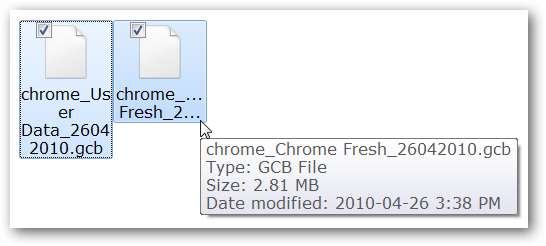
Επαναφορά προφίλ
Για το τελευταίο μέρος των δοκιμών μας αποφασίσαμε να κάνουμε μια Επαναφορά. Επιλέξτε Επαναφορά και κάντε κλικ στο Επόμενο για να ξεκινήσει η διαδικασία.
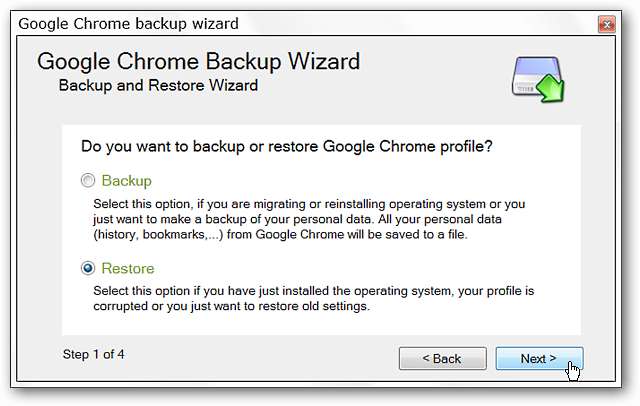
Στο δεύτερο βήμα, θα χρειαστεί να αναζητήσετε το αρχείο δημιουργίας αντιγράφων ασφαλείας προφίλ (και επιλέξτε το επιθυμητό προφίλ εάν έχετε δημιουργήσει πολλαπλάσια). Για παράδειγμα, αποφασίσαμε να αντικαταστήσουμε το αρχικό προεπιλεγμένο προφίλ με το Chrome Fresh Profile.
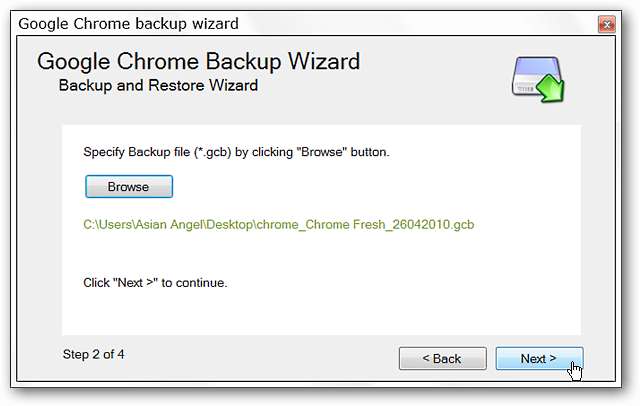
Το τρίτο βήμα σάς επιτρέπει να επιλέξετε πού να επαναφέρετε το επιλεγμένο προφίλ σε… μπορείτε να πάτε με το Προεπιλεγμένο προφίλ ή να επιλέξετε ένα από την αναπτυσσόμενη λίστα χρησιμοποιώντας το Επαναφορά σε ένα επιλεγμένο προφίλ επιλογή.
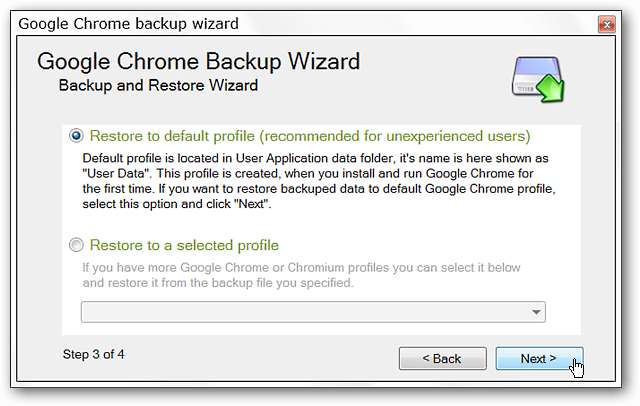
Το τελευταίο βήμα θα σας οδηγήσει στην επαναφορά του επιλεγμένου προφίλ.
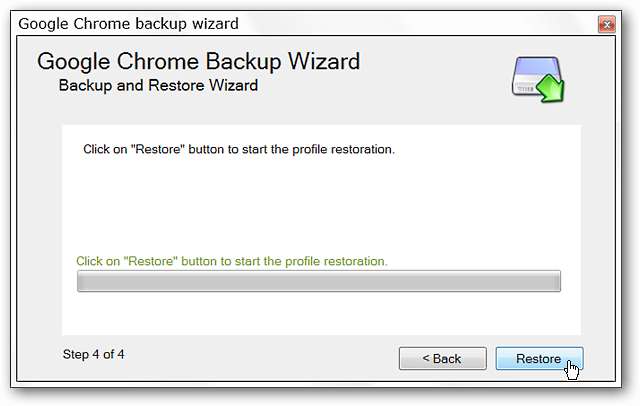
Το πρόγραμμα θα πραγματοποιήσει έλεγχο σχετικά με το προηγούμενο / παλιό προφίλ και θα ρωτήσει εάν θέλετε να προχωρήσετε στην αντικατάστασή του. Σίγουρα ωραίο σε περίπτωση που αλλάξετε γνώμη την τελευταία στιγμή.
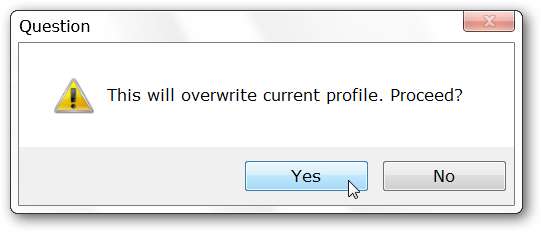
Κάνοντας κλικ στο Ναι θα ολοκληρωθεί η επαναφορά. Το μόνο άλλο περίεργο παράξενο που παρατηρήσαμε κατά τη χρήση του προγράμματος ήταν ότι το Next Button δεν λειτουργούσε μετά την επαναφορά του προφίλ. Μπορείτε εύκολα να αντιμετωπίσετε το πρόβλημα κάνοντας κλικ για να κλείσετε το παράθυρο.
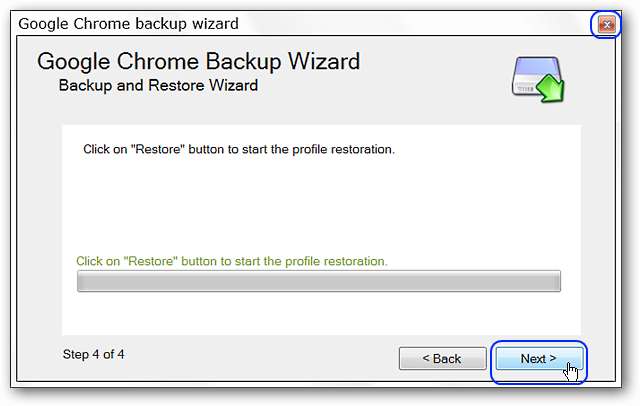
Ποιο είναι ποιο; Μετά τη διαδικασία αποκατάστασης είχαμε τα ίδια δίδυμα.
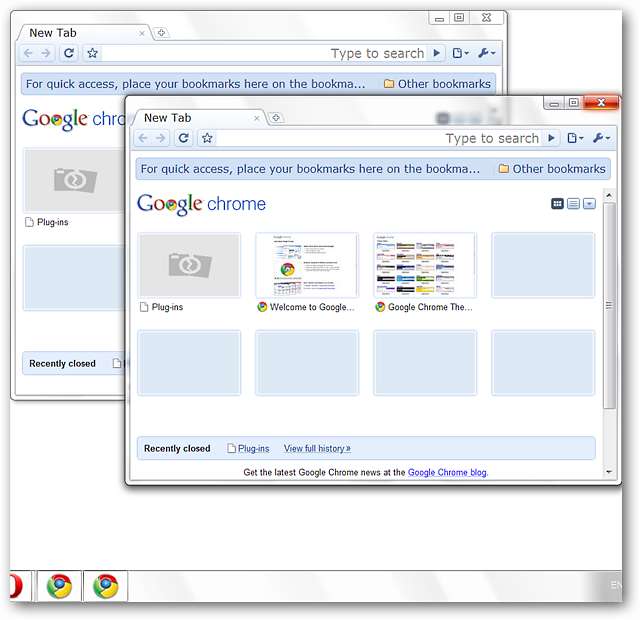
συμπέρασμα
Εάν αναζητάτε έναν τρόπο δημιουργίας πολλαπλών προφίλ στο Google Chrome, τότε ίσως θέλετε να προσθέσετε αυτό το πρόγραμμα στο σύστημά σας.
Συνδέσεις







